启用和关闭windows功能(对话框) 如何设置Windows功能的启用或关闭
更新时间:2024-03-01 12:55:37作者:xiaoliu
在使用Windows操作系统时,我们经常需要根据自己的需求来启用或关闭某些功能,而启用和关闭Windows功能的操作,可以通过打开启用或关闭Windows功能对话框来实现。这个对话框提供了一个方便的界面,让用户可以方便地管理系统中的各种功能。无论是为了节省系统资源,还是为了满足特定的使用需求,通过设置Windows功能的启用或关闭,我们可以根据自己的喜好来定制系统的功能。接下来我们将介绍如何使用这个对话框来设置Windows功能的启用或关闭。
方法如下:
1、首先我们打开控制面板后,点击程序进入。
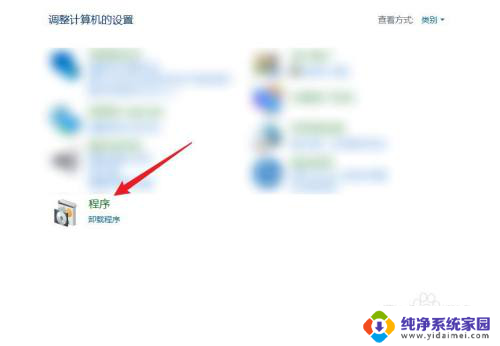
2、进入程序菜单后,点击启用或关闭windows功能。
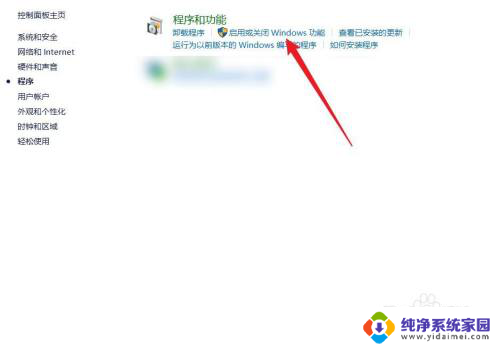
3、最后我们选择需要设置的功能后,点击下方的确定按钮即可。
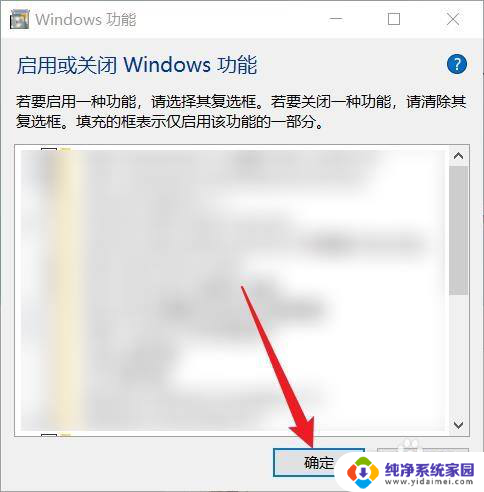
以上是启用和关闭Windows功能(对话框)的全部内容,如果有不清楚的用户,可以按照小编的方法操作,希望能对大家有所帮助。
启用和关闭windows功能(对话框) 如何设置Windows功能的启用或关闭相关教程
- 启用和关闭windows功能设置 如何在Windows中设置启用或关闭功能
- 控制面板关闭windows功能 Windows功能如何启用或关闭设置
- 电脑关闭f1功能键 如何关闭Windows 10中F1到F12键盘的快捷功能
- 怎么关闭edge开机自启 如何关闭Edge浏览器的开机自启功能
- 微信关闭语音通话功能 微信语音通话功能关闭方法
- windows关闭自动锁屏 如何关闭Windows 10的自动锁屏功能
- 无线功能已关闭 电脑无线功能关闭了怎么开启
- windows关闭共享服务 如何关闭电脑上的文件共享功能
- 关闭笔记本f1-f12的功能键 如何关闭Windows 10中的F1到F12快捷键
- 怎么关闭windows快速启动 Windows 10如何关闭快速启动的方法
- 笔记本开机按f1才能开机 电脑每次启动都要按F1怎么解决
- 电脑打印机怎么设置默认打印机 怎么在电脑上设置默认打印机
- windows取消pin登录 如何关闭Windows 10开机PIN码
- 刚刚删除的应用怎么恢复 安卓手机卸载应用后怎么恢复
- word用户名怎么改 Word用户名怎么改
- 电脑宽带错误651是怎么回事 宽带连接出现651错误怎么办